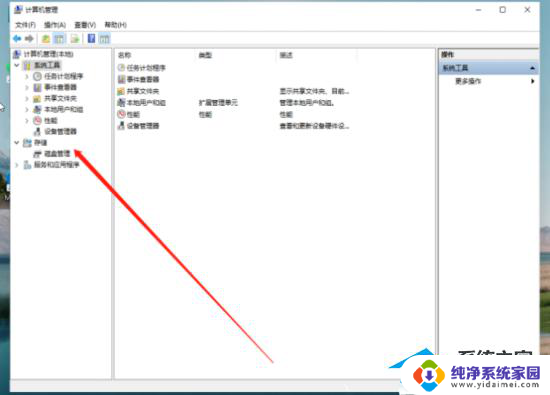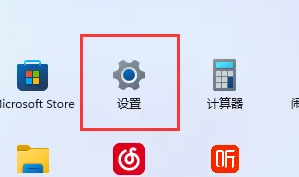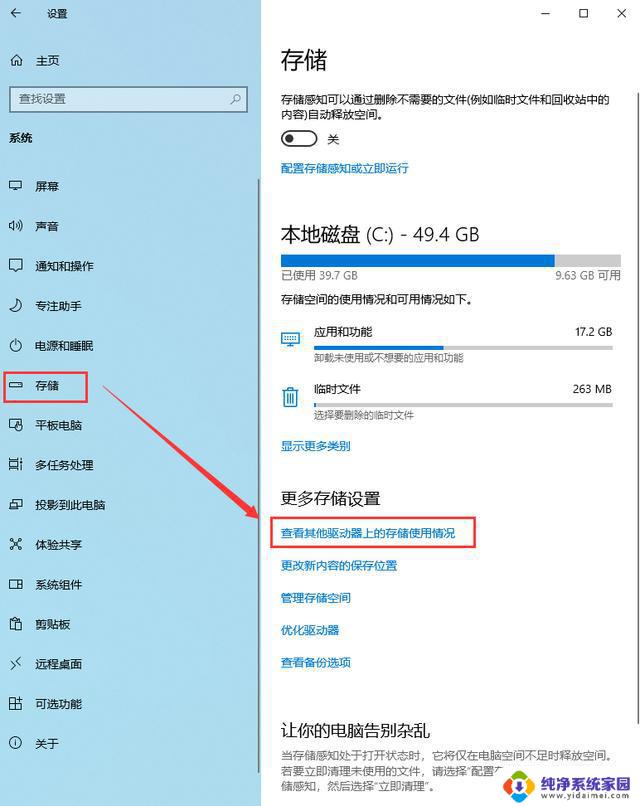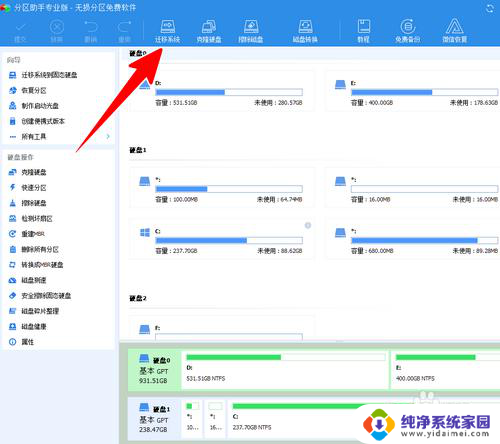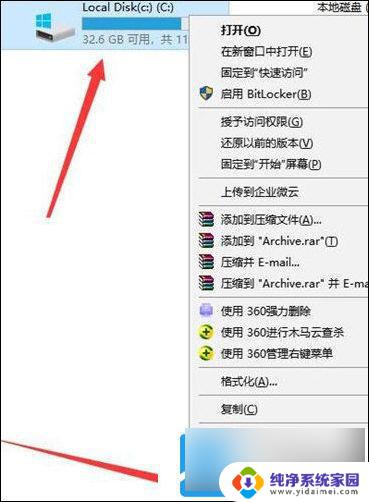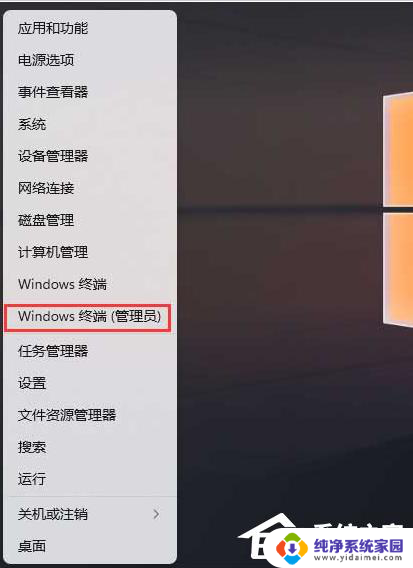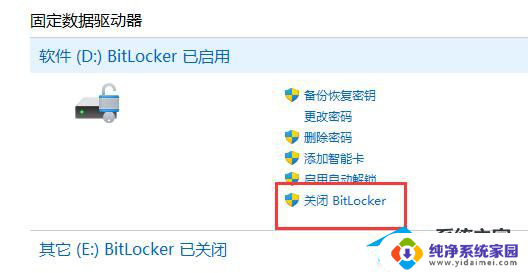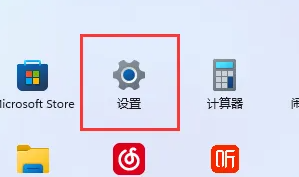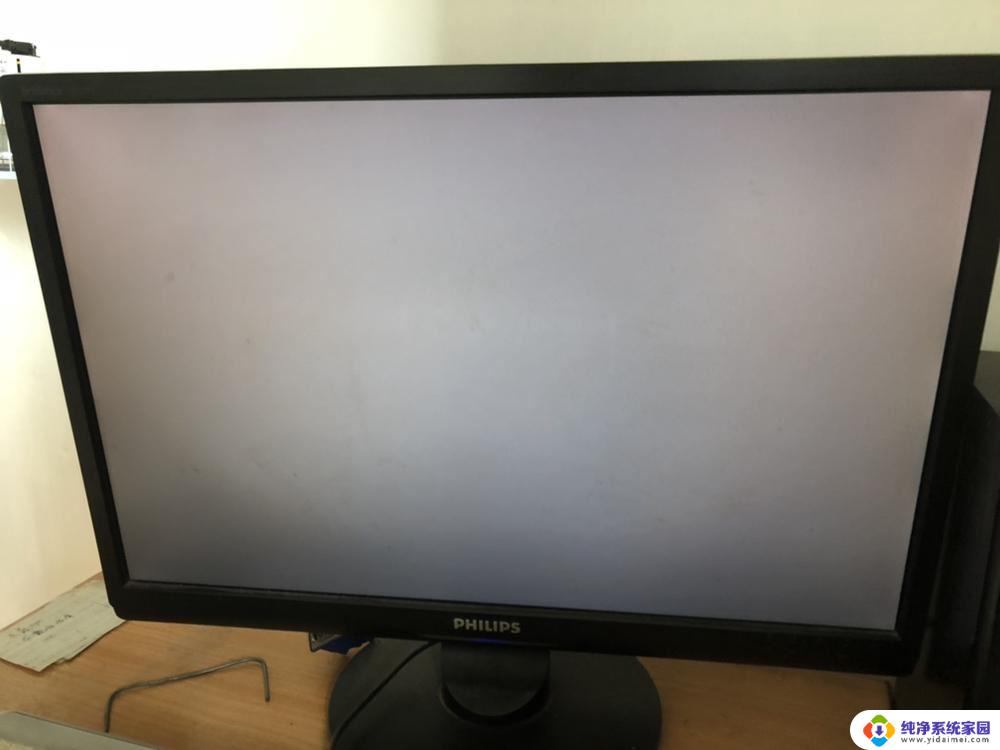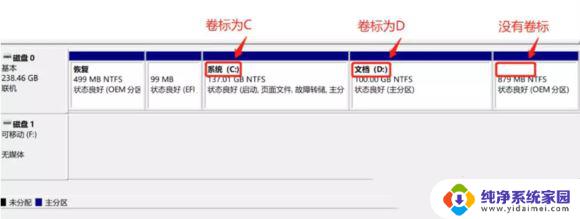win11系统装完只有c盘 Win11新电脑为什么只有一个C盘的原因是什么
Win11系统装完只有C盘的原因可能有很多,但最常见的原因可能是在安装系统时没有正确进行分区设置,在安装系统时,我们可以选择自定义分区,将硬盘空间划分为多个分区,以便更好地管理和存储数据。如果我们在安装过程中未进行分区设置,系统默认会将所有可用空间都分配给C盘。这就导致了安装完Win11系统后,只有一个C盘可供使用的问题。为了避免这种情况发生,我们在安装系统时应该选择自定义分区,合理规划硬盘空间,以便将数据分散存储在不同的分区中,提高系统的运行效率和数据的安全性。
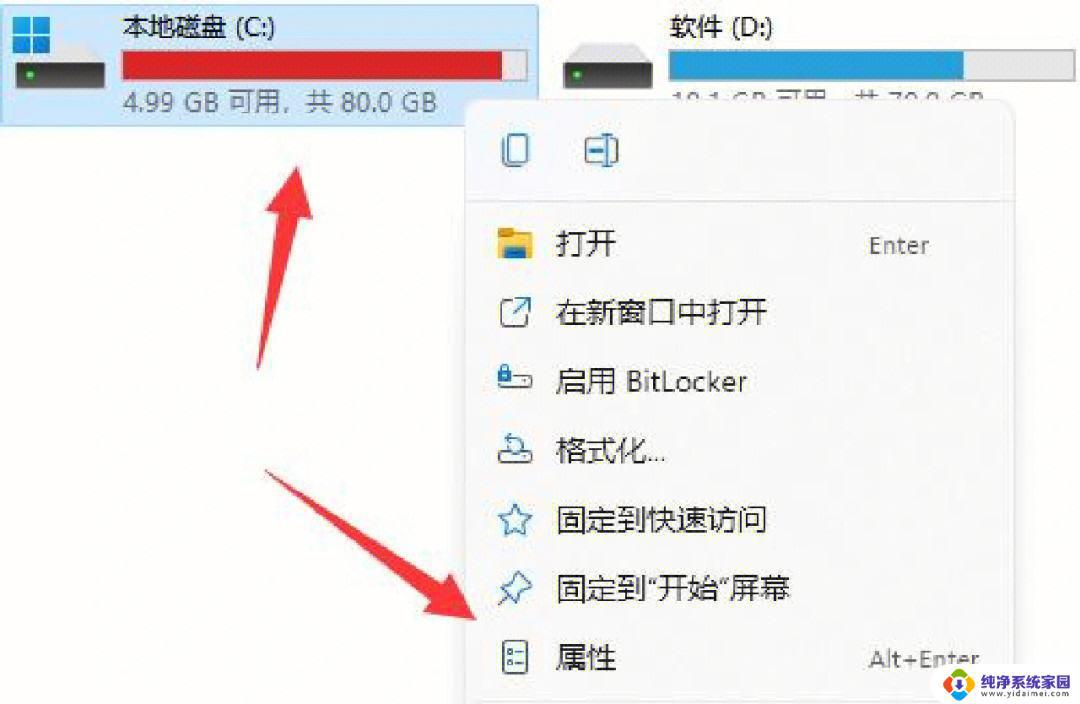
答:这个正常的,很多电脑出厂系统只有一个分区。可以根据自己的需要再分出几个分区。
1、首先选中win11桌面的此电脑图标,鼠标右键选择管理打开。
2、在计算机管理界面,点击磁盘管理。
3、然后鼠标右键选择需要分区的c盘,点击压缩卷。
4、输入需要的压缩空间,点击下方的压缩。
5、等待完成后,win11系统磁盘会显示一个未分配的分区。鼠标右键点击它后选择新建简单卷。
6、按照新建简单卷向导提示,一直点击下一页。
7、磁盘格式要选择为NTFS,点击下一页等待分区完成即可。
以上是Win11系统安装后只有C盘的全部内容,如果您有任何疑问,请按照本文提供的方法操作,希望本文能对您有所帮助。